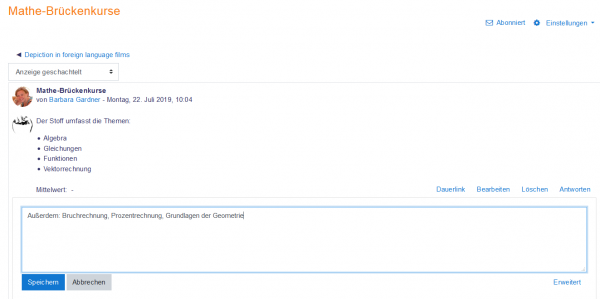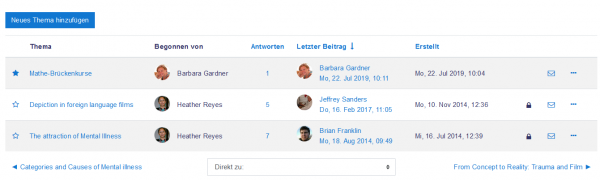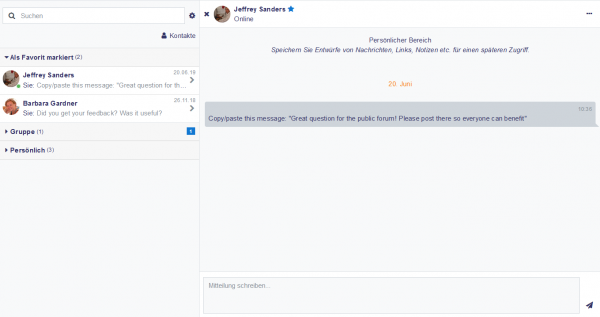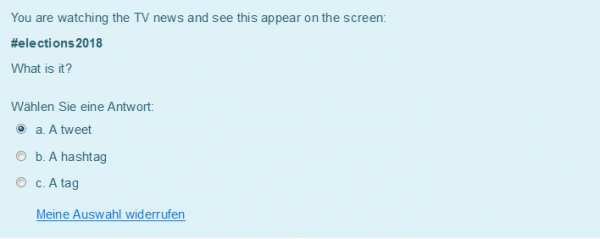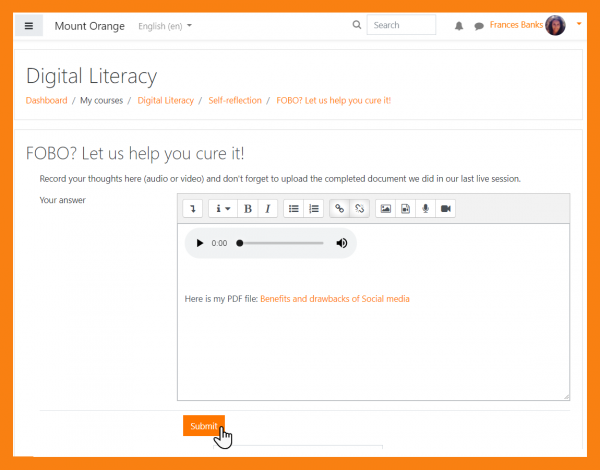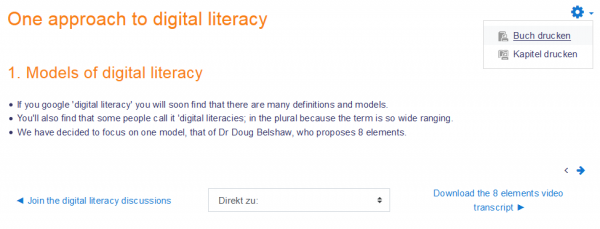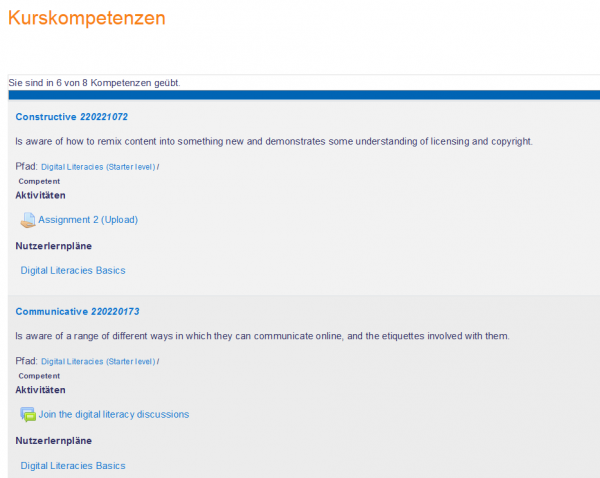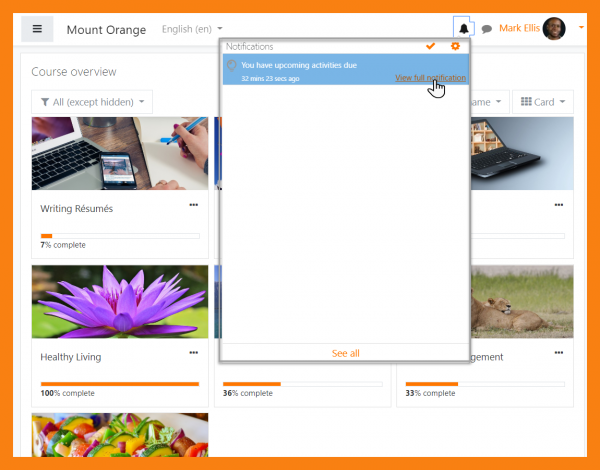Neu für Teilnehmer/innen: Unterschied zwischen den Versionen
Aus MoodleDocs
Keine Bearbeitungszusammenfassung |
Keine Bearbeitungszusammenfassung |
||
| (24 dazwischenliegende Versionen desselben Benutzers werden nicht angezeigt) | |||
| Zeile 1: | Zeile 1: | ||
{{Was ist Moodle}} | {{Was ist Moodle}} | ||
Dieser Artikel beschreibt alle Neuheiten und Änderungen, die für Kursteilnehmer/innen relevant sind. | Dieser Artikel beschreibt alle Neuheiten und Änderungen, die für Kursteilnehmer/innen relevant sind. | ||
__NOTOC__ | |||
<div class="contentblock"> | |||
<div class="row-fluid"> | |||
<ul class="thumbnails"> | |||
<li class="span6"> | |||
<div class="thumbnail"> | |||
[[File:DocsForumReplySamePage.png|600px]] | |||
<div class="caption"> | |||
<h4>Forum: Direktes Bearbeiten</h4> | |||
<p>MUA-geförderte [[Forum nutzen|Verbesserungen in der Forum-Aktivität]] schließen das direkte Antworten auf Beiträge ein.</p> | |||
</div> | |||
</div> | |||
</li> | |||
<li class="span6"> | |||
<div class="thumbnail"> | |||
[[File:DocsForumStudentStarSort.png|600px]] | |||
<div class="caption"> | |||
<h4>Forum: Markieren und sortieren</h4> | |||
<p>Zu den [[Forum nutzen|Erweiterungen]] gehört auch das Markieren und Sortieren von Forumsbeiträgen.</p> | |||
</div> | |||
</div> | |||
</li> | |||
</ul> | |||
</div> | |||
<div class="contentblock"> | |||
<div class="row-fluid"> | |||
<ul class="thumbnails"> | |||
<li class="span6"> | |||
<div class="thumbnail"> | |||
[[File:DocsMuteMessages.png|600px]] | |||
<div class="caption"> | |||
<h4>Mitteilungen: Verbesserte Nutzeroberfläche</h4> | |||
<p>Zu den Erweiterungen bei [[Mitteilungen]] gehört ein Link zur Vollansicht, eine zweispaltige Ansicht und das Stummschalten von Konversationen.</p> | |||
</div> | |||
</div> | |||
</li> | |||
<li class="span6"> | |||
<div class="thumbnail"> | |||
[[File:DocsPrivateMessagingSpace.png|600px]] | |||
<div class="caption"> | |||
<h4>Mitteilungen: Privater Bereich</h4> | |||
<p>Es gibt jetzt in den MitteilungenErinnerungen hinterlegen können.</p> | |||
</div> | |||
</div> | |||
</li> | |||
</ul> | |||
</div> | |||
<div class="contentblock"> | |||
<div class="row-fluid"> | |||
<ul class="thumbnails"> | |||
<li class="span6"> | |||
<div class="thumbnail"> | |||
[[File:DocsQuizClearChoice.png|600px]] | |||
<div class="caption"> | |||
<h4>Test: Meine Auswahl widerrufen</h4> | |||
<p>Sie können jetzt Ihre Auswahl bei einer [[Fragetyp Multiple-Choice|Multiple-Choice-Frage]] widerrufen.</p> | |||
</div> | |||
</div> | |||
</li> | |||
<li class="span6"> | |||
<div class="thumbnail"> | |||
[[File:DocsLessonMedia_File_Upload.png|600px]] | |||
<div class="caption"> | |||
<h4>Lektion: Multimedia-Dateien in einer Freitext-Frage einfügen</h4> | |||
<p>Wenn Sie eine Freitext-Frage in einer Lektion beantworten, können Sie Multimedia-dateien (Bilder, Audio, Video) einfügen.</p> | |||
</div> | |||
</div> | |||
</li> | |||
</ul> | |||
</div> | |||
<div class="contentblock"> | |||
<div class="row-fluid"> | |||
<ul class="thumbnails"> | |||
<li class="span6"> | |||
<div class="thumbnail"> | |||
[[File:DocsBookPrint.png|600px]] | |||
<div class="caption"> | |||
<h4>Buch: Verbesserte Druckversion</h4> | |||
<p>Die Druckversion von Büchern oder einzelnen Kapiteln sieht jetzt besser aus.</p> | |||
</div> | |||
</div> | |||
</li> | |||
<li class="span6"> | |||
<div class="thumbnail"> | |||
[[File:DocsCompetenciesLearningPlansCourse.png|600px]] | |||
<div class="caption"> | |||
<h4>Kompetenzen und Lernpläne</h4> | |||
<p>Filtern Sie Kompetenzen nach Aktivitäten über einen Link in der Navigations-Schublade und sehen Sie sich die zugehörigen Lernpläne an.</p> | |||
</div> | |||
</div> | |||
</li> | |||
</ul> | |||
</div> | |||
<div class="contentblock"> | |||
<div class="row-fluid"> | |||
=== | <ul class="thumbnails"> | ||
<li class="span6"> | |||
<div class="thumbnail"> | |||
[[ | [[File:DocsStudentUpcomingActivitiesAlert.png|600px]] | ||
<div class="caption"> | |||
<h4>Anstehende Aktivitäten</h4> | |||
<p>Wenn die Moodle-Administration die entsprechenden Analytics-Einstellungen vorgenommen hat, werden Teilnehmer/innen benachrichtigt, wenn die Verfügbarkeit einer Aktivität demnächst ausläuft.</p> | |||
</div> | |||
</div> | |||
</li> | |||
</ul> | |||
</div> | |||
[[Category:Neue Funktionalität]] | [[Category:Neue Funktionalität]] | ||
[[en:New for students]] | [[en:New for students]] | ||
Aktuelle Version vom 22. Juli 2019, 11:21 Uhr
Dieser Artikel beschreibt alle Neuheiten und Änderungen, die für Kursteilnehmer/innen relevant sind.
-
Forum: Direktes Bearbeiten
MUA-geförderte Verbesserungen in der Forum-Aktivität schließen das direkte Antworten auf Beiträge ein.
-
Forum: Markieren und sortieren
Zu den Erweiterungen gehört auch das Markieren und Sortieren von Forumsbeiträgen.
-
Mitteilungen: Verbesserte Nutzeroberfläche
Zu den Erweiterungen bei Mitteilungen gehört ein Link zur Vollansicht, eine zweispaltige Ansicht und das Stummschalten von Konversationen.
-
Test: Meine Auswahl widerrufen
Sie können jetzt Ihre Auswahl bei einer Multiple-Choice-Frage widerrufen.